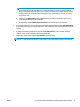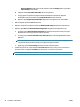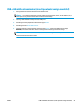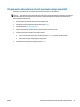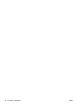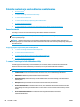HP LaserJet Pro MFP M225, M226 - User Guide
Võrgukausta skannimise seadistamine (ainult puuteekraaniga
mudelid)
Sissejuhatus
Selle skannimisfunktsiooni kasutamiseks peab toode olema võrku ühendatud. See skannimisfunktsioon ei
ole saadaval seni, kuni selle seadistate. Selle funktsiooni konfigureerimiseks kasutage seadistusviisardeid
Skanni võrgukausta (Windows), mis installitakse HP programmirühmas täieliku tarkvata installimise osana.
Saate nende funktsioonide konfigureerimiseks kasutada ka HP sisseehitatud veebiserverit. Järgmised
juhised kirjeldavad, kuidas funktsiooni konfigureerida, kasutades nii seadistusviisardit Skanni võrgukausta
kui ka HP sisseehitatud veebiserverit.
●
Skanni võrgukausta seadistusviisardi kasutamine (Windows)
●
Võrgukausta skannimise funktsiooni seadistamine HP sisseehitatud veebiserveri kaudu (Windows)
●
Võrgukausta skannimise funktsiooni seadistamine HP sisseehitatud veebiserveri kaudu (OS X)
Skanni võrgukausta seadistusviisardi kasutamine (Windows)
Mõne HP toote puhul on võimalik draiver tarkvara CD-lt installida. Selle installimise lõpus on valik
täiendavate funktsioonide seadistamiseks. Seadistusviisardid hõlmavad peamise konfigureerimise valikuid.
Selle viisardi avamiseks klõpsake võrgukausta skannimise viisardit.
Pärast installimist pääsete seadistusviisardile ligi, kui klõpsate nuppu Start (Alusta), valite üksuse Programs
(Programmid) või All Programs (Kõik programmid) ja klõpsate seejärel üksust HP. Klõpsake toote nimel ja
seejärel klõpsake Scan to Network Folder Wizard (Võrgukausta skannimise viisard), et
konfigureerimisprotsessi alustada.
1. Uue võrgukausta lisamiseks klõpsake nuppu New (Uus).
2. Sisestage avakuval kausta nimi, mida kuvatakse juhtpaneelil väljal Display Name (Kuva nimi).
3. Klõpsake Browse (Otsi), et valida olemasolev võrgukaust, või klõpsake Share Path (Jagatud rada), et
seadistada uus jagatud võrgukaust. Kui valite Share Path (Jagatud rada), avaneb dialoogiaken Manage
Network Shares (Halda võrgus jagamisi). Kasutage seda dialoogiakent jagamisseadete
konfigureerimiseks ning klõpsake seejärel OK, et avakuvale naasta.
4. Kausta turvamiseks määrake 4-kohaline PIN-kood. Klõpsake Next (Järgmine).
5. Sisestage ekraanil Authenticate (Autentimine) autentimisandmed ning klõpsake seejärel Next
(Järgmine).
6. Määrake ekraanil Configure (Konfigureerimine) vaikeseaded sellesse kasuta salvestatud
skannimistööde jaoks. Klõpsake Next (Järgmine).
7. Vaadake ekraanil Finish (Lõpetamine) teave üle ning kinnitage, et kõik seadistused on õiged. Kui leiate
vea, klõpsake nuppu Back (Tagasi), et viga parandada. Kui olete lõpetanud, klõpsake nuppu Save and
Test (Salvesta ja testi), et konfiguratsiooni testida ja seadistamine lõpule viia.
Võrgukausta skannimise funktsiooni seadistamine HP sisseehitatud veebiserveri
kaudu (Windows)
1. HP sisseehitatud veebiserveri (Embedded Web Server, EWS) avamine
52 Peatükk 6 Skannimine ETWW